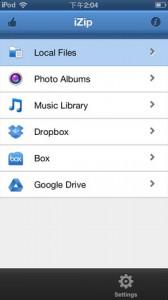
La fotocamera posteriore dell’iPhone è migliorata moltissimo in questi ultimi anni, e non deve quindi sorprendere il fatto che sempre più spesso i fan di Apple preferiscono scattare le foto con il loro melafonino, piuttosto che con una macchina fotografica digitale.
Uno degli aspetti negativi dell’iPhone, e di tutti gli altri device della Mela morsicata, è l’assenza dello slot microSD, presente invece in quasi tutti gli smartphone della concorrenza. Ciò significa che la memoria flash interna non può essere espansa a piacimento, e di tanto in tanto dobbiamo fare le “pulizie di primavera”, ovvero spostare su PC tutte le foto e i video che non ci interessano più e occupano soltanto spazio prezioso.
Le foto, soprattutto se scattate alla massima risoluzione, sono parecchio pesanti in termini di Megabyte, e questo peso influisce negativamente anche quando desideriamo inviare qualche foto tramite email. Ma è possibile ridurre le dimensioni di un album fotografico dell’iPhone? Sì, tramite l’applicazione iZip.
Come suggerisce il nome dell’applicazione, iZip ci permette di creare degli archivi compressi delle foto presenti nella memoria del telefono, in modo da ridurre le dimensioni del file da inviare tramite email. L’archivio inoltre ci permette di risparmiare spazio nella memoria non espandibile dell’iPhone. In questa guida vediamo assieme come scaricare, installare e utilizzare iZip!
La prima cosa da fare è aprire il marketplace App Store e scaricare la versione gratuita di iZip
Finita l’installazione, facciamo tap sul’icona di iZip sulla Spring Board per avviare il programma. Scegliamo la voce “Photo Albums” che si trova sulla barra laterale di sinistra, selezioniamo “Camera Roll” e mettiamo il segno di spunta su tutte le foto che abbiamo intenzione di comprimere in un archivio ZIP. Fatto? Perfetto, a questo punto premiamo sul pulsante ZIP, confermiamo premendo “Yes” e attendiamo la creazione del file compresso PhotoArchive.zip. Il tempo di creazione varia dal numero e dalle dimensioni delle foto selezionate in precedenza.
Il file appena creato può essere inviato come allegato via email, o anche trasferito su PC tramite iTunes. La cosa più bella è che non è necessario aprire il client email di iOS: ci basta infatti aprire la sezione Local Files, mettere il segno di spunta accanto al file ZIP compresso che abbiamo intenzione di inviare e quindi fare tap sul tasto Email.

One Comment
Sonia
Sei un grande